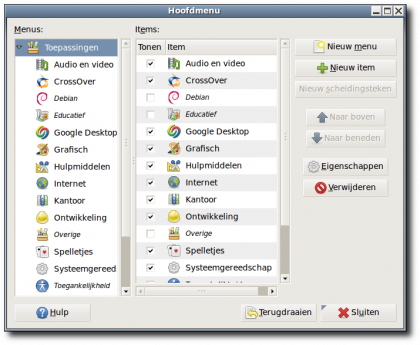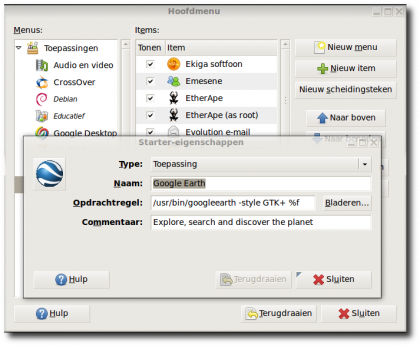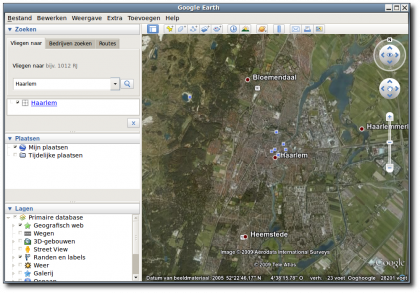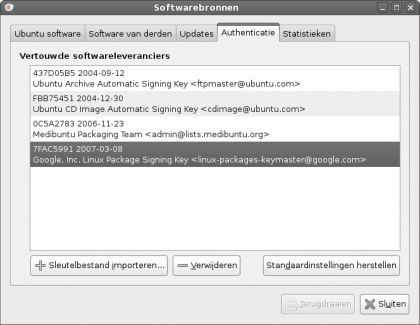Google Earth
Onder Ubuntu is het eenvoudig om Google Earth te installeren. Een zoektocht in Synaptic of een terminal commando als “sudo apt-get install googleearth” is voldoende om dat voor elkaar te krijgen. Zorg er dan wel voor dat je de Medibuntu bron hebt toegevoegd.
sudo wget http://www.medibuntu.org/sources.list.d/`lsb_release -cs`.list --output-document=/etc/apt/sources.list.d/medibuntu.list; sudo apt-get -q update; sudo apt-get --yes -q --allow-unauthenticated install medibuntu-keyring; sudo apt-get -q update
Maar niet altijd werkt Google Earth dan zoals je zou verwachten. Dat komt omdat er dan geen goede verwijzing staat naar het programma bestand. Dat is eenvoudig op te lossen. Je gaat naar (Menu, Systeem) Voorkeuren en kiest daar voor “Hoofdmenu”
Je klikt daar in het linkerdeel op het item “Internet” en daarna (rechts) op “Google Earth” Als je dan vervolgens klikt op “Eigenschappen” kan je eenvoudig het commando aanpassen. Het standaard commando is “googleearth %f” maar dat laten we nu voorafgaan door de prefix /usr/bin/. Vervolgens kan je dan nog zorgen dat Google Earth zich “naadloos” aanpast aan je Gnome desktop door de toevoeging “-style GTK+“. Compleet levert dat dus deze starter op: /usr/bin/googleearth -style GTK+ %f
Nu start Google Earth niet alleen correct op, het ziet er ook nog eens heel plezierig uit.